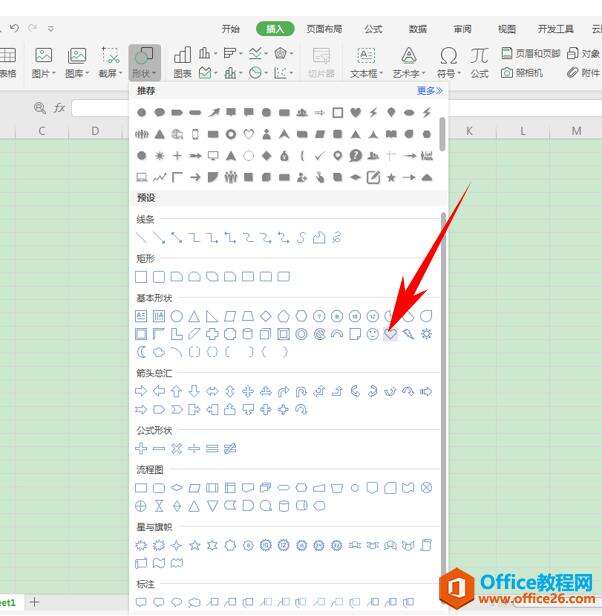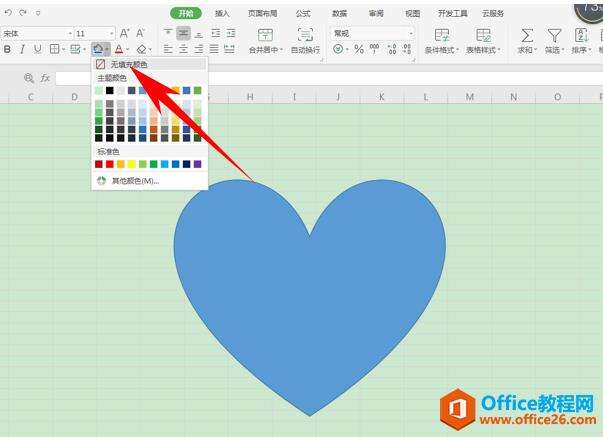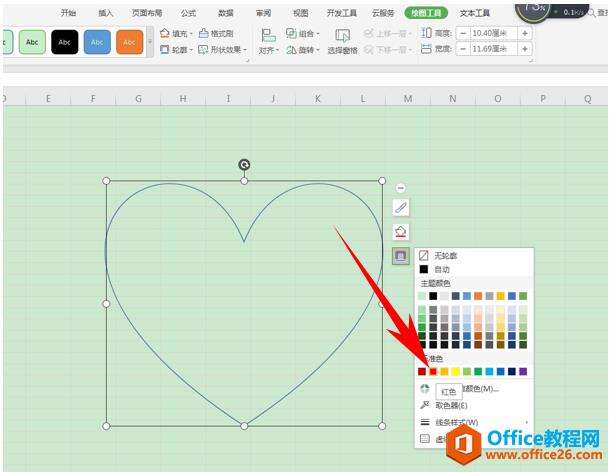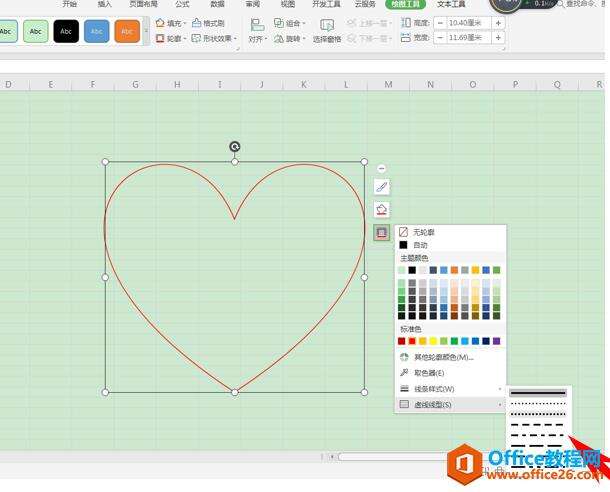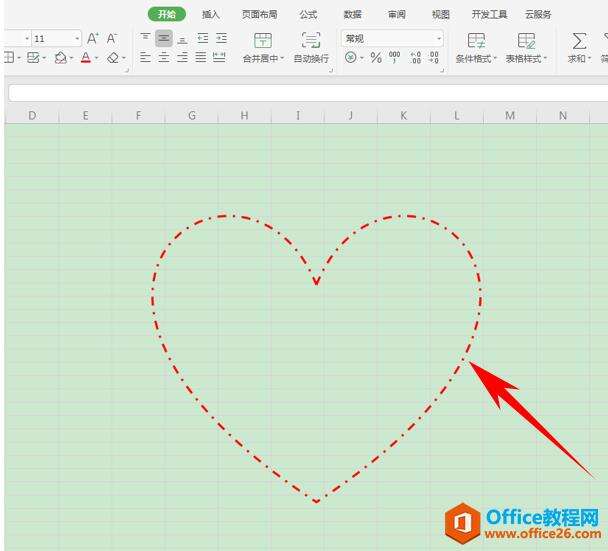WPS excel如何制作红色虚线爱心的方法
办公教程导读
收集整理了【WPS excel如何制作红色虚线爱心的方法】办公软件教程,小编现在分享给大家,供广大互联网技能从业者学习和参考。文章包含326字,纯文字阅读大概需要1分钟。
办公教程内容图文
制作红色虚线爱心的方法
首先,我们单击工具栏插入下的形状,在下拉菜单下选择爱心形状。
我们在Excel表格当中画出一个爱心,然后单击填充图标,将爱心设置为无填充颜色。
然后单击爱心旁边的快捷按钮,将线条设置为红色。
然后 单击虚线线条,选择一种虚线线条即可。
然后我们可以自由调整线型的粗细,效果如下图所示。
那么,在Excel表格当中,制作红色虚线爱心的方法,是不是非常简单呢,你学会了吗?
办公教程总结
以上是为您收集整理的【WPS excel如何制作红色虚线爱心的方法】办公软件教程的全部内容,希望文章能够帮你了解办公软件教程WPS excel如何制作红色虚线爱心的方法。
如果觉得办公软件教程内容还不错,欢迎将网站推荐给好友。